iOS 17/iOS18/26 のプロフィールがiPhoneに表示されない?原因と解決策を紹介する
早速、iOS 17/iOS18/26 をインストールして試してみようと計画しているユーザーも少なくありませんよね。実は、iOS 17/iOS18/26 のリリース後、iPhoneのプロファイルが表示されないため、iOS 17/iOS18/26 にアップデートできないトラブルが必ずと言っていいほど発生します。そこで、iPhone・iPadで、iOS17/iOS18/26 プロファイルが表示されない原因と解決策をまとめてみました。
iOS 17/iOS18/26 のアップデートが表示されないのはなぜですか?
どうしてiOS17/iOS18/26 のプロフィールが表示されないのでしょうか。主な原因は次の通りです。
- お使いのiPhoneは最新のiOS 17/iOS18/26 アップデートに非対応
- iOS 17/iOS18/26 のプロファイルがインストールされていない
- 過去のiOS17 のプロファイルが残っている
- Appleのサーバー側に問題がある
- ネットワーク環境が悪い
iOS 17/iOS18/26 アップデートが表示されない場合の対処法
iOS 17/iOS18/26 アップデートが表示されないとiOSをアップデートできなくて困りますよね。次は、iOS 17/iOS18/26 アップデートが表示されない時に使える対処法をご紹介します。
対処1、お使いのデバイスの互換性を確認する
まずは、お使いのiPhoneがiOS17/iOS18/26 に対応しているか確認してみてください。iOS17/iOS18/26 にはiPhoneの全機種がアップデートできるわけではありません。iOS 17/iOS18/26 に対応しているiPhoneでなければ使えません。
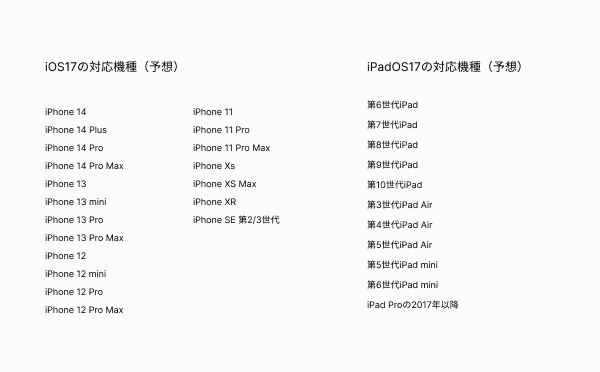
対処2、ネットワークの状態を確認するまたはリセットする
ネットワーク環境によってiOS 17/iOS18/26 を正常にiPhoneにインストールできず、プロファイルが表示されないのであればネットワークの状況を確認したり、リセットしたりしてからiOS17/iOS18/26 のアップデートを試してみてください。
Step1: 「設定」から「一般」を選択します。
Step2: 「リセット」をタップして、「ネットワーク設定をリセット」を選択します。
Step3: iPhoneパスコードとスクリーンタイムパスコードを入力して、もう一度「ネットワーク設定をリセット」を選択します。
Step4: リセットが完了したら、iPhoneをネットワークに再び接続してiOS17/iOS18/26 にアップデートできるか確認します。
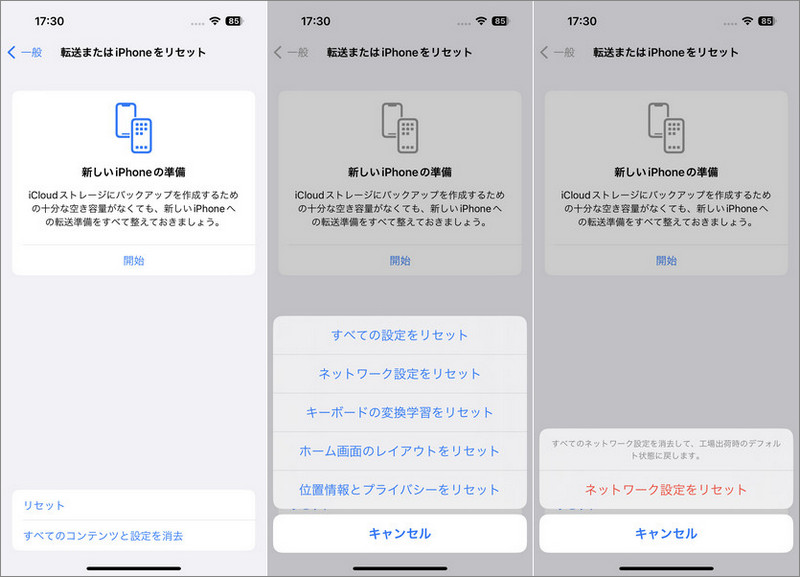
ご注意:
デバイスが再起動し、ネットワーク設定がすべて削除されます。 これにより、今までに保存されているネットワーク パスワードがすべて削除されることに注意してください。
対処3、元のiOS17のプロファイルを削除する
以前のiOSバージョンのbeta版がiPhoneのプロファイルに残っているとiOS 17/iOS18/26 をインストールできません。過去にiOS をインストールしたことがあるユーザーはプロファイルを確認してみてください。以前のベータ版プロファイルは削除しましょう。
Step1: 「設定」から「一般」を選択します。
Step2: 「VPNとデバイス管理」を開いて「iOS16 Beta Software Profile」を選びます。
Step3: 「プロファイルを削除」をタップしてiPhoneを再起動します。
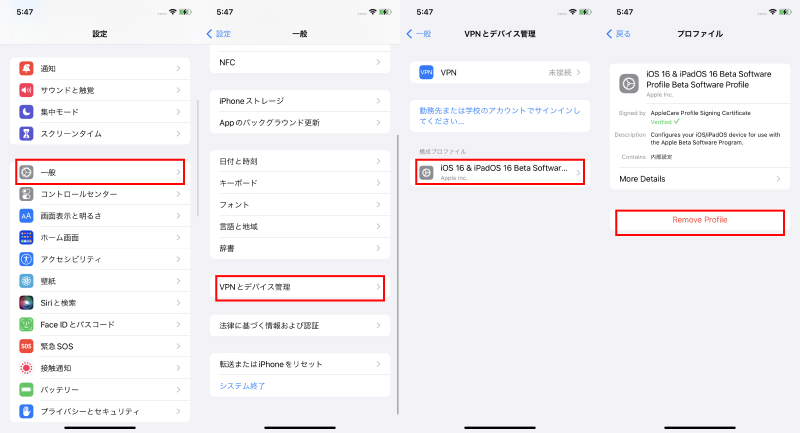
対処4、デバイスを強制的に再起動する
iPhoneに発生した一時的なエラーによってプロファイルが表示されないトラブルが起きているなら、iPhoneを強制再起動するとiOS17/iOS18/26 にアップデートできるケースがあります。
- 音量上ボタンを押してすぐに離し、音量下ボタンを押してすぐに離します。
- Appleのロゴが出るまでサイドボタンを押し続けます。
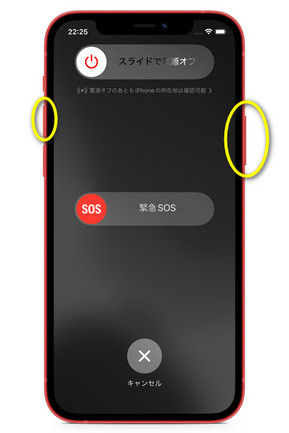
対処5、手動でiOS 17/iOS18/26 をインストールする
iOS 17/iOS18/26 をインストールするにはApple Beta Software Programのメンバーになる必要があり、インストールは手動で行えます。
Step1: Safariブラウザを開き、Apple Beta Software Programにアクセスし、Apple IDとパスワードを入力してサインインします。
Step2: 「iOS」から「お使いのiOSデバイスを登録」を選択します。
Step3: 「プロファイルをダウンロード」をタップします。プロファイルのダウンロードが完了したら、iPhoneの「設定」を開いて「プロファイルがダウンロード済み」をタップします。
Step4: 「インストール」をタップしてiOS17/iOS18/26 へのアップデートを始めます。
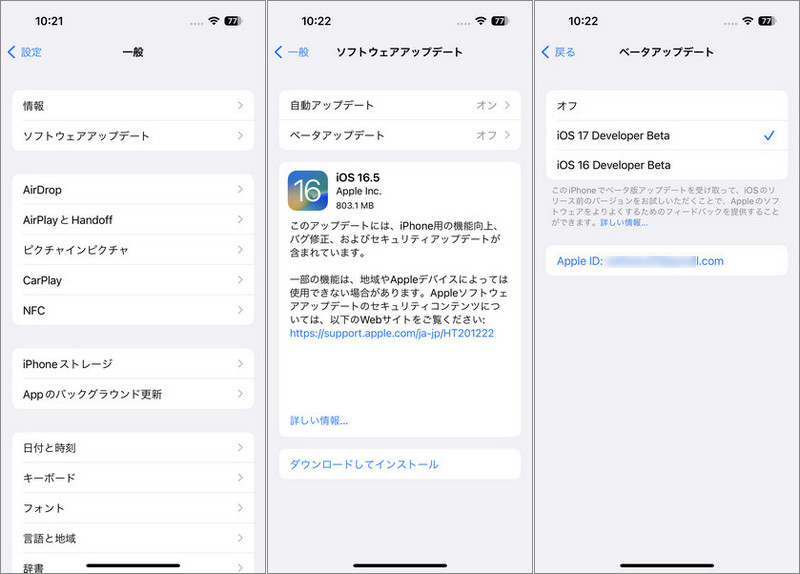
対処6、iTunes/Finderを使用してiOS 17/iOS18/26 アップデートを入手する
開発者向けのベータ版であればiTunes/Finderを使用してアップデートすることも可能です。この方法を使うにはiOS Developer Programに参加し、事前にデバイスを登録する必要があります。
Step1: iPhoneをコンピューターに接続して、iTunesまたはFinderを起動します。
Step2: スマホアイコンをクリックし、「概要」タブを開きます。続いて、Windowsであれば「Shift」キー、Macであれば「Option」キーを押しながら「アップデートの確認」をクリックします。
Step3: iPhoneのベータ アップデートが利用可能な場合は、ダウンロードしてインストールします。
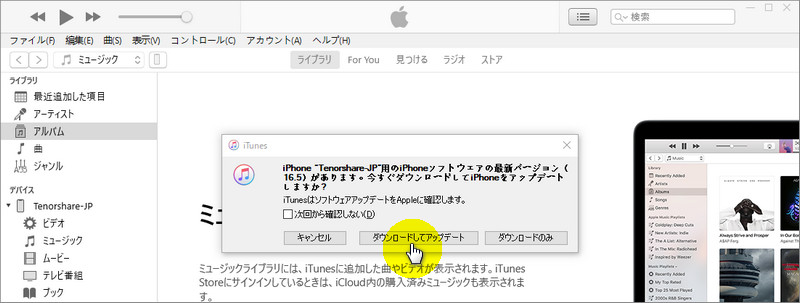
対処7、iOS18/26 にアップグレードする
iPhoneのバージョンが iOS 16.5 であるにもかかわらず、iOS 16.6 ベータ版のみが表示され、iOS 17 ベータ版/iOS18/26 にアップグレードできない場合は、まずデバイスを iOS 16.6 ベータ版にアップグレードすることをお勧めします。そうすれば、デバイスにiOS 17アップグレードのプロンプトが表示されるようになります。
関連記事: 誰でもiOS17をインストールする方法
追加情報:iPhoneがiOS 17/iOS18/26 のインストール中にフリーズする時の修正方法
iOS 17/iOS18/26 のアップデート準備中にiPhoneがフリーズした場合はどうたいしょするべきでしょう。
iOSソフトウェアに原因があればTenorshare ReiBootを使うことで簡単かつスムーズに解決できます。Tenorshare ReiBootはiOSアップデートのトラブルやiOS自体に発生したエラーなどを修復できる専門のiOS不具合修復ツールです。
-
Tenorshare ReiBootをPCで起動してiPhoneを接続します。続いて、「開始」をクリックしましょう。

-
「普通モード」を選択するとiOSファームウェアが表示されるので「ダウンロード」をクリックして読み込みを開始してください。

-
「普通モードを開始」をクリックしてiOSの修復を始めます。

-
しばらくすると、iPhoneアップデート不具合が修正されます。修復が完了したら、iPhoneは再起動されます。

まとめ
iPhoneがiOS17/iOS18/26 プロファイルに表示されないためiOS17/iOS18/26 にアップデートできない時の対処法をご紹介しました。iOSのアップデートは対応機種やネットワークの状態など様々な要因が関係しますので、お使いのiPhoneに当てはまらないかひとつずつ確認してみてください。アップデート準備中のトラブルでiOS 17/iOS18/26 にアップデートできない場合はTenorshare ReiBootを使うと簡単かつスムーズに対処できますよ。
iOS 17/iOS18/26 のプロフィールがiPhoneに表示されない?原因と解決策を紹介する
最終更新日2025-06-06 / カテゴリiOS 17








(0 票、平均: 5.0 out of 5 )
(クリックしてこの記事へコメント)